Khi tôi bắt đầu hành trình “loại bỏ Google khỏi cuộc sống”, Vivaldi là lựa chọn trình duyệt tập trung vào quyền riêng tư mà tôi hướng đến. Không chỉ mang lại trải nghiệm duyệt web như mong muốn, Vivaldi còn tích hợp sẵn vô số công cụ năng suất tuyệt vời dành cho người dùng chuyên nghiệp.
Đúng vậy, các tính năng này được tích hợp sâu vào trình duyệt, giúp tôi tiết kiệm đáng kể thời gian không phải cài đặt và cấu hình nhiều tiện ích mở rộng. Điều này tự thân đã giúp quy trình làm việc của tôi hiệu quả hơn so với các trình duyệt khác. Tuy nhiên, khi mới làm quen, tôi đã mất một chút thời gian để thiết lập và học cách sử dụng các công cụ mà Vivaldi cung cấp. Kể từ khi thành thạo và áp dụng các tính năng tích hợp này, tôi đã hoàn thành nhiều công việc hơn, nhờ vào sự tiện lợi và hiệu quả mà Vivaldi mang lại.
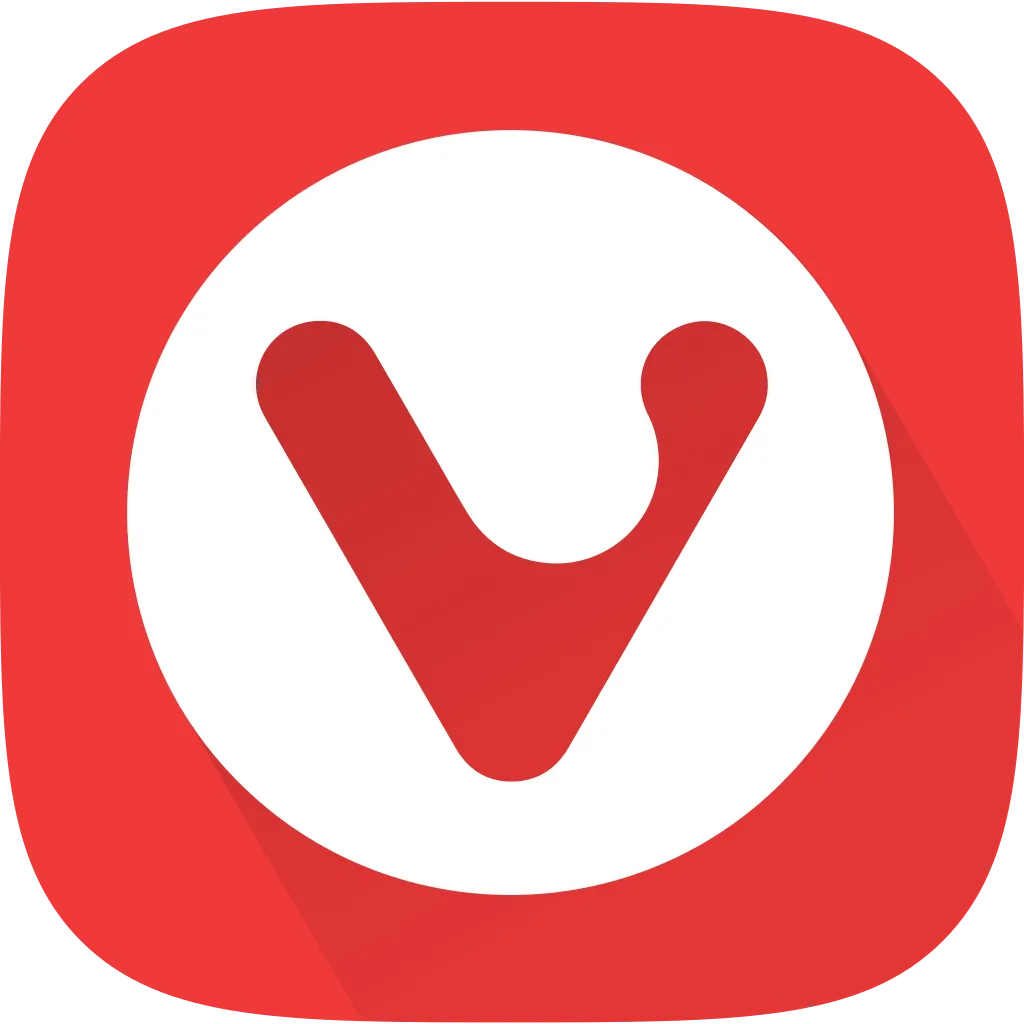 Logo trình duyệt Vivaldi, biểu tượng của sự riêng tư và năng suất
Logo trình duyệt Vivaldi, biểu tượng của sự riêng tư và năng suất
Quản lý tab hiệu quả với Tab Stacking và Tiling
Tối ưu hóa trải nghiệm duyệt web đa nhiệm
Thật sự kinh ngạc khi trải nghiệm việc quy trình làm việc của tôi trở nên năng suất hơn nhờ các tính năng mặc định trong Vivaldi. Một vài tính năng quản lý tab hữu ích đáng chú ý ngay lập tức là xếp chồng tab (tab stacking) và chia đôi màn hình tab (tab tiling), cho phép tôi xem các trang web cạnh nhau. Tôi luôn là một người hâm mộ tính năng sắp xếp cửa sổ trên Windows, và tab stacking cùng tab tiling mang lại trải nghiệm tương tự cho các tab của tôi. Điều này cho phép tôi xem đồng thời nhiều trang mà không cần mở nhiều cửa sổ trình duyệt riêng biệt.
Tôi có thể kéo một tab lên trên một tab khác để tạo thành một nhóm xếp chồng. Sau khi có một nhóm tab, tôi nhấp chuột phải vào đó và chọn tùy chọn “tile stack”, Vivaldi sẽ tự động sắp xếp chúng thành các khung bằng nhau trong trình duyệt, cho phép tôi xem và tương tác với nhiều tab cùng một lúc. Ngoài ra, nó còn cung cấp tùy chọn chia ngang, chia dọc hoặc chia theo dạng lưới. Vivaldi cung cấp khả năng tổ chức các trang web đã xếp chồng và chia đôi màn hình thành nhiều chế độ xem khác nhau, giúp tôi tối đa hóa tiềm năng của chúng.
Việc có nhiều trang sẵn sàng hiển thị trong chế độ xem này giúp tôi điều hướng giữa chúng dễ dàng hơn rất nhiều mà không cần phải nhấp qua lại các tab. Tuy nhiên, tính năng này hoạt động hiệu quả nhất trên các màn hình lớn với độ phân giải cao hơn so với laptop của tôi. Dù vậy, tính năng chia đôi màn hình vẫn là một cách hiệu quả hơn để xem và tương tác với các trang web mà không gặp rắc rối.
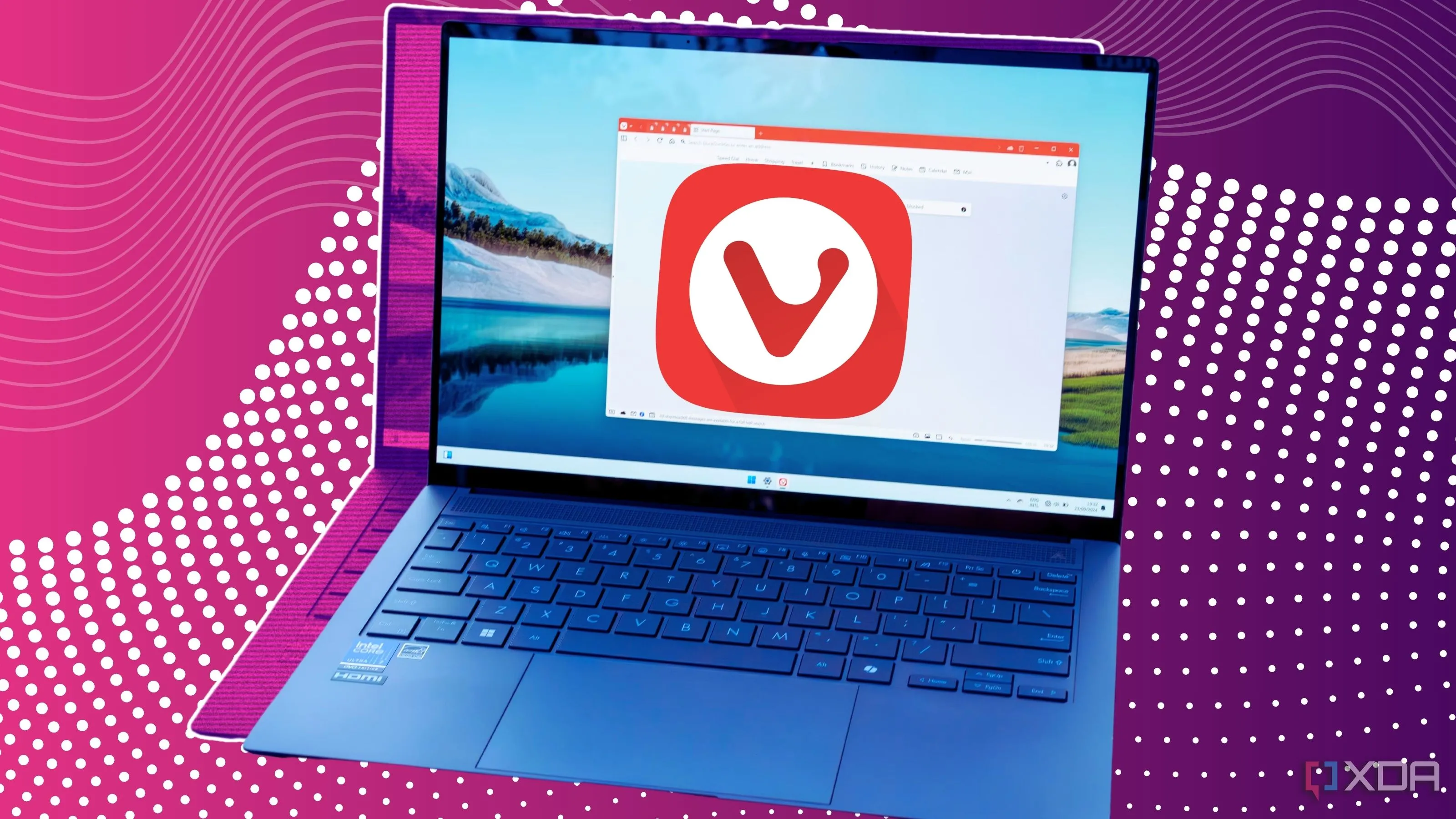 Giao diện Vivaldi trên laptop thể hiện tính năng xếp chồng tab
Giao diện Vivaldi trên laptop thể hiện tính năng xếp chồng tab
Tính năng ghi chú tích hợp (Notes): Ghi lại ý tưởng tức thì
Tổ chức thông tin một cách thông minh
Dù tôi có sử dụng tính năng chia đôi màn hình tab hay không, một công cụ tích hợp thiết yếu khác mà tôi sử dụng là tính năng Ghi chú (Notes). Nó cho phép tôi ghi lại các ghi chú nhanh chóng khi đang nghiên cứu bài viết trên web. Mặc dù cần một chút thời gian để làm quen và tận dụng tối đa, nhưng một khi đã thành thạo, tôi không biết làm thế nào mình có thể làm việc mà không có nó. Các ghi chú được định dạng bằng Markdown (nếu bạn muốn), điều này không hề đáng sợ. Markdown rất nhẹ và giúp tôi định dạng văn bản cho các ghi chú trong môi trường văn bản thuần túy. Tôi có thể tạo tiêu đề, danh sách dấu đầu dòng, in đậm văn bản, v.v.
Sau khi ghi chú xong, tôi nhấp vào nút Markdown để xem chúng. Tôi có thể chụp ảnh từ một trang web và thêm chúng vào ghi chú trực tiếp từ thanh bên trái. Tôi cũng có thể đính kèm ảnh chụp màn hình mà tôi đã chụp bằng tính năng chụp màn hình của Notes hoặc từ bộ sưu tập cá nhân. Thêm vào đó, tôi có thể liên kết các ghi chú của mình với các URL cụ thể. Nếu muốn, tôi thậm chí có thể viết một bài báo hoàn chỉnh trong Notes. Đây là một tính năng vô giá vì tôi cũng có thể dễ dàng tìm kiếm trong đó để tìm những gì tôi cần. Tính năng Notes là một phần không thể thiếu trong quy trình làm việc của tôi.
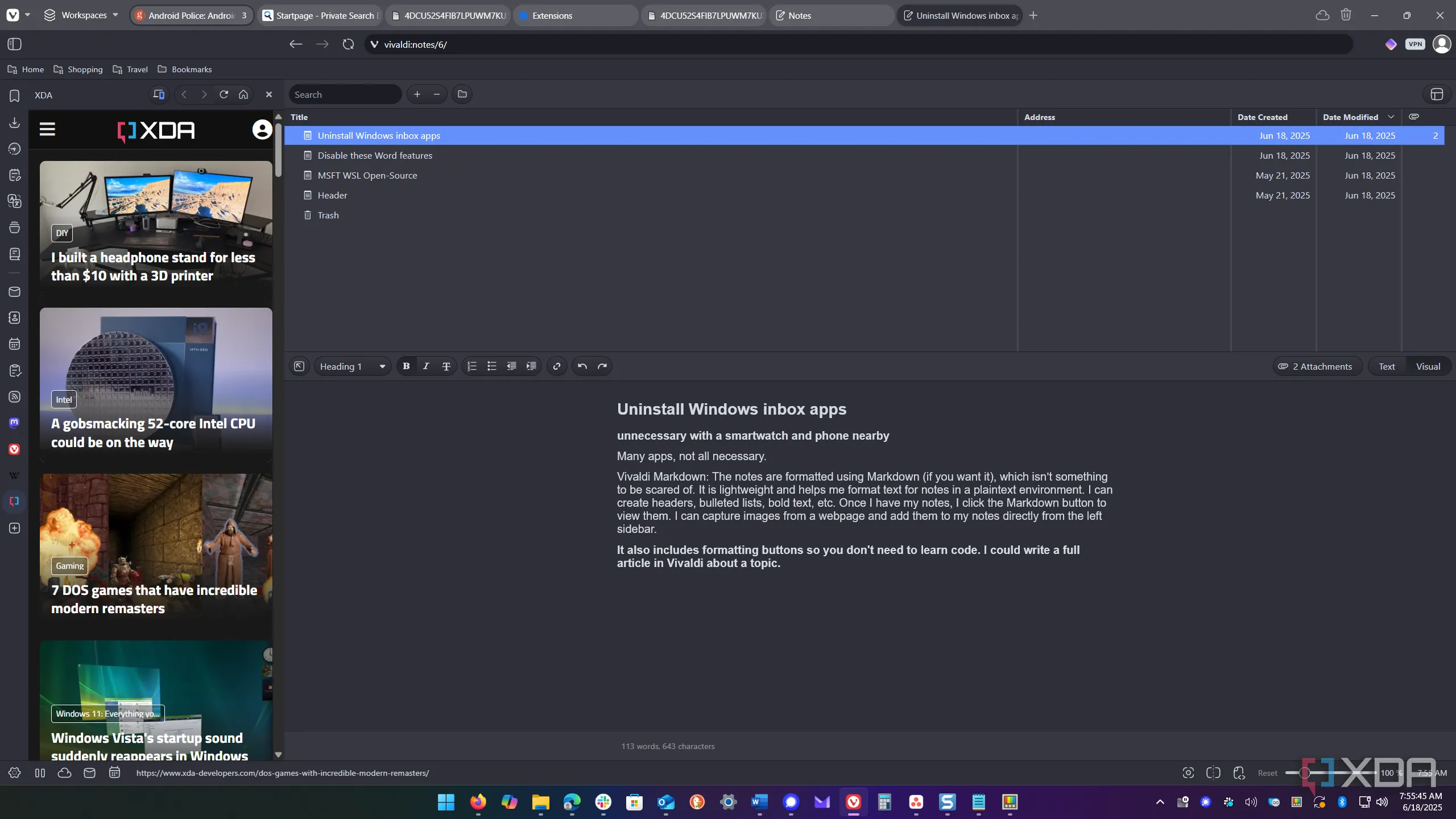 Tính năng ghi chú Notes của Vivaldi giúp tổ chức thông tin hiệu quả
Tính năng ghi chú Notes của Vivaldi giúp tổ chức thông tin hiệu quả
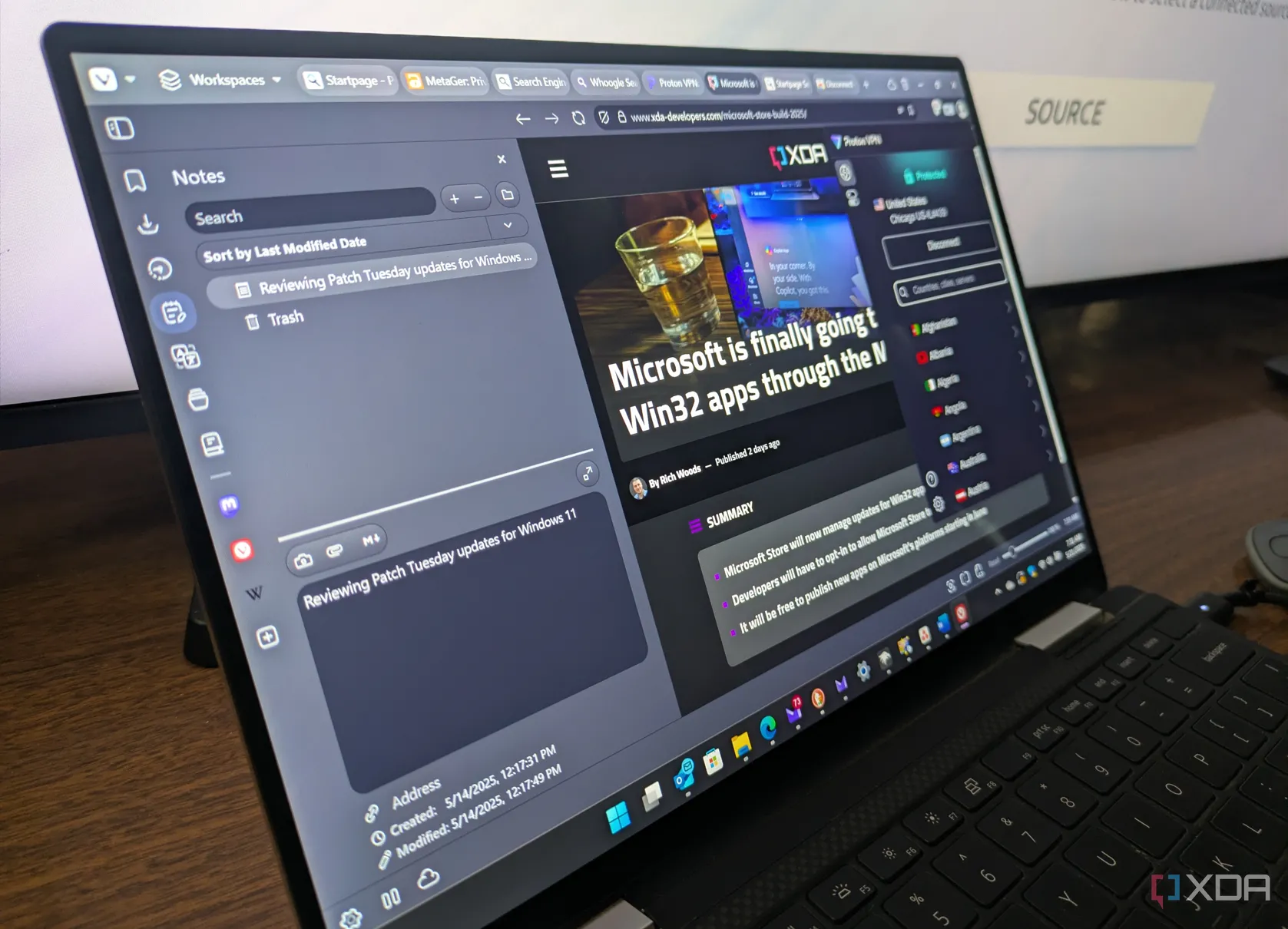 Trình duyệt Vivaldi trên Windows laptop, minh họa sự kết hợp giữa quyền riêng tư và công cụ năng suất như Notes
Trình duyệt Vivaldi trên Windows laptop, minh họa sự kết hợp giữa quyền riêng tư và công cụ năng suất như Notes
Feeds RSS Reader: Cập nhật tin tức công nghệ dễ dàng
Theo dõi nguồn tin yêu thích ngay trong trình duyệt
Tính năng Feeds tích hợp cho phép tôi dễ dàng theo dõi tất cả các nguồn cấp RSS của trang web, giúp tôi luôn cập nhật những tin tức cần thiết. Dù là các sự kiện thời sự, công nghệ, âm nhạc hay bất kỳ chủ đề nào, tính năng Feeds đều cho phép tôi nắm bắt tin tức từ các trang web yêu thích. Với sự quan tâm đặc biệt đến tin tức công nghệ mới nhất, trình đọc Feeds tích hợp này là một cách hiệu quả để tôi cập nhật trực tiếp từ thanh bên của trình duyệt.
Cũng cần lưu ý rằng bạn có thể nhập các nguồn cấp dữ liệu từ các dịch vụ khác như Feedly, Thunderbird hoặc RSSOwl dưới dạng tệp OPML. Vì tôi có một màn hình lớn trên PC làm việc của mình, việc để tab này mở để xem các nguồn cấp dữ liệu khi chúng xuất hiện là rất dễ dàng. Vivaldi cũng sẽ hiển thị thông báo, cho phép tôi kiểm tra nội dung mới.
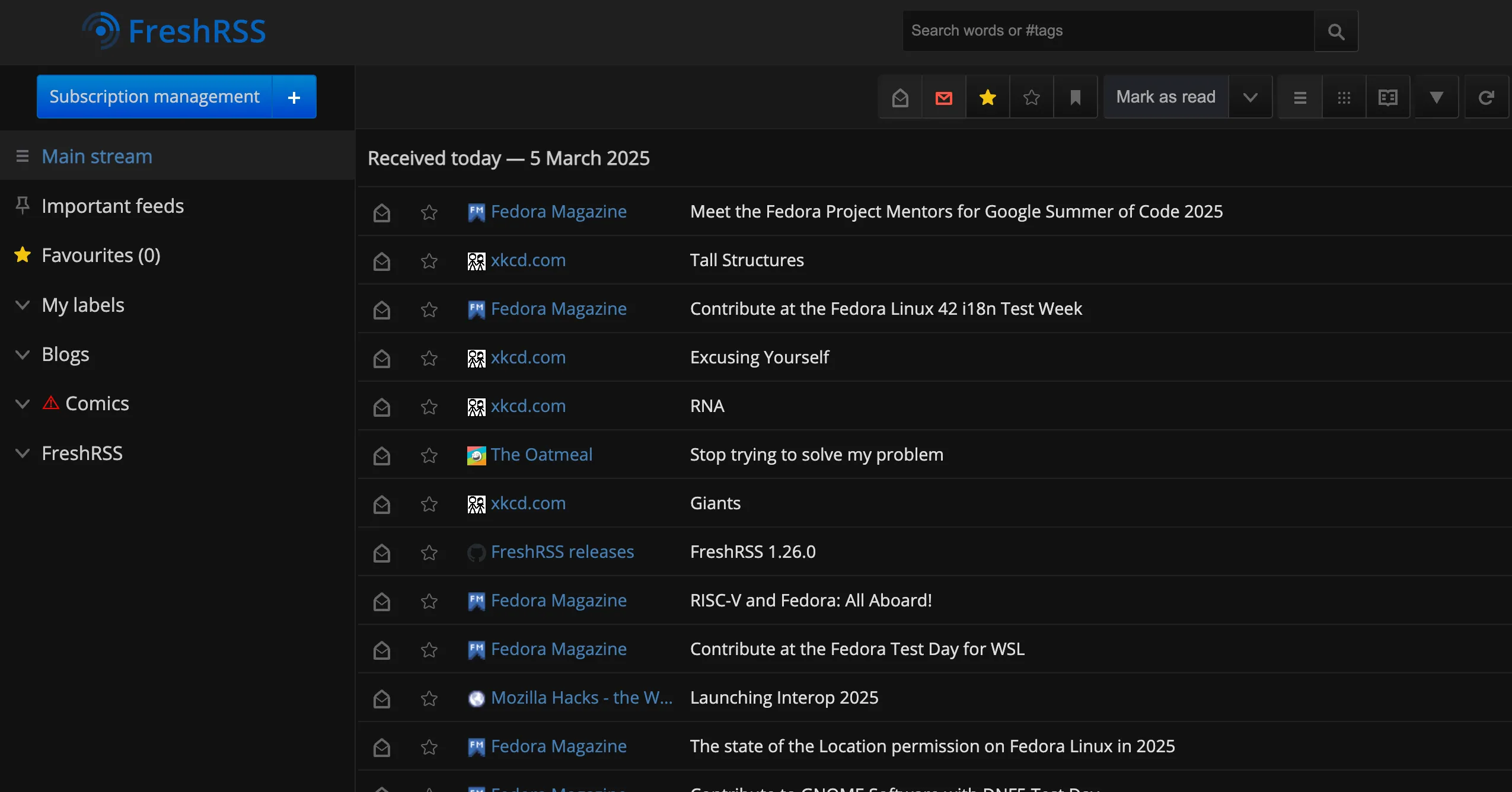 Giao diện quản lý nguồn cấp RSS (Feeds) trong trình duyệt Vivaldi
Giao diện quản lý nguồn cấp RSS (Feeds) trong trình duyệt Vivaldi
Workspaces: Sắp xếp tab theo chủ đề, tăng cường tập trung
Quản lý không gian làm việc hiệu quả
Tôi rất yêu thích khái niệm về các không gian làm việc (Workspaces). Chẳng hạn, khi tôi sử dụng PowerToys để tự động hóa quy trình làm việc, tiện ích Workspaces là một phần trong đó. Nó giúp tôi sắp xếp các ứng dụng để bắt đầu một ngày làm việc thuận lợi. Tương tự, với tính năng Workspaces trong Vivaldi, bạn có thể tổ chức các tab một cách dễ dàng.
Khi tôi nhìn vào trình duyệt của mình vào cuối ngày, tôi có thể có đến 50 (hoặc hơn) tab đang mở, điều này thực sự không hiệu quả. Tính năng này cho phép tôi làm việc năng suất hơn bằng cách hợp nhất các tab đang mở của tôi thành các danh mục cụ thể. Việc tạo Workspaces cũng rất đơn giản.
Bạn chỉ cần nhấp vào tab Workspaces, đặt tên cho không gian làm việc và chọn các tab để thêm vào. Nó cũng cho phép bạn thêm các tab hiện đang mở vào một không gian làm việc. Bạn cũng có thể thêm biểu tượng hoặc emoji vào tiêu đề, giúp tôi dễ dàng tìm thấy các không gian làm việc cụ thể. Việc di chuyển một tab đến một không gian làm việc cụ thể cũng rất đơn giản. Có rất nhiều cài đặt bạn có thể điều chỉnh, như hành vi, quy tắc để tự động mở các trang web trong một không gian làm việc, và các phím tắt có thể tùy chỉnh. Đây là một công cụ hữu ích cho năng suất hiệu quả.
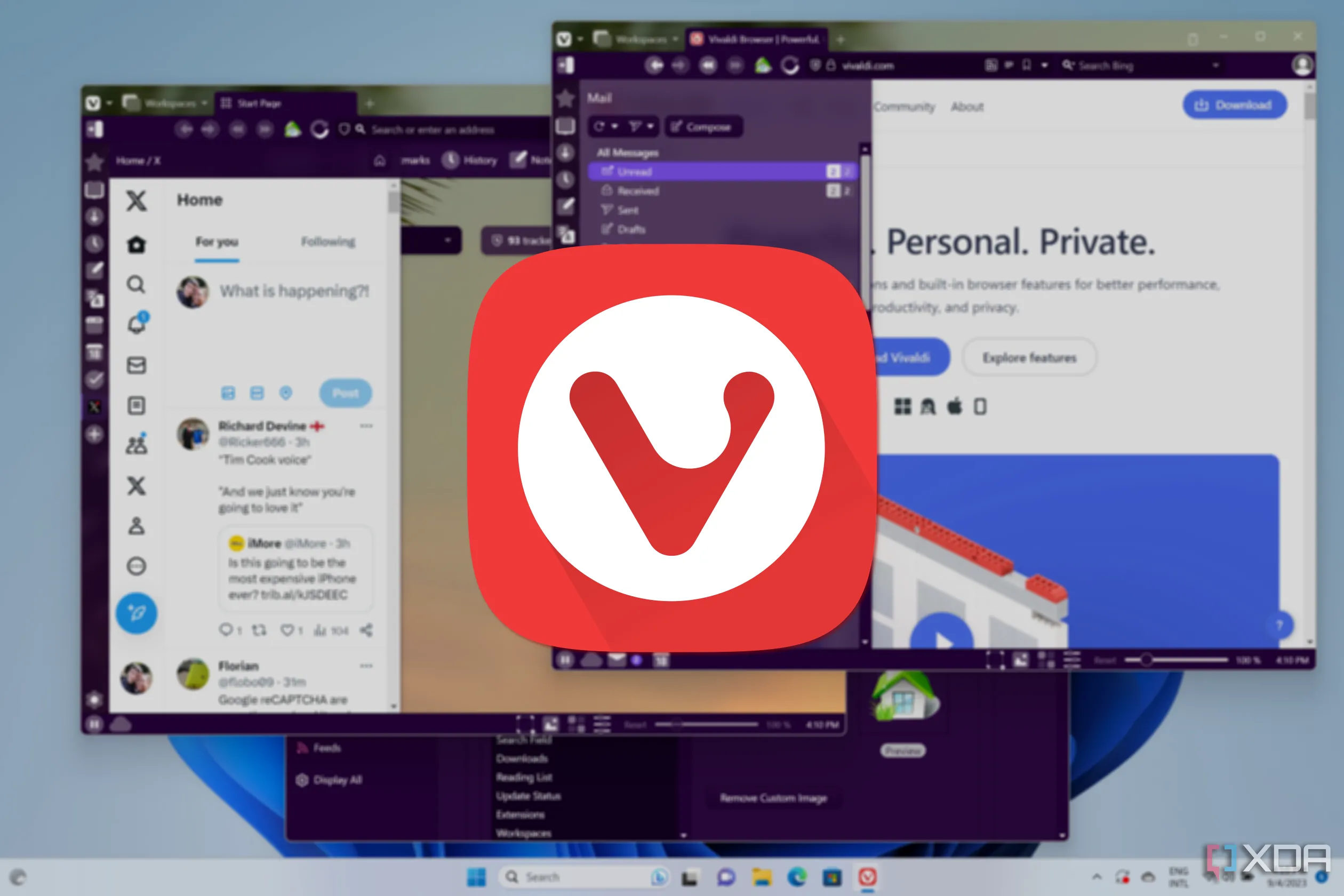 Giao diện Vivaldi thể hiện các Workspaces đang hoạt động, giúp quản lý tab hiệu quả
Giao diện Vivaldi thể hiện các Workspaces đang hoạt động, giúp quản lý tab hiệu quả
Vivaldi: Nâng tầm hiệu suất và trải nghiệm duyệt web
Ngoài việc là một trình duyệt tập trung vào quyền riêng tư với nhiều tính năng duyệt web mạnh mẽ, Vivaldi còn ưu tiên cao tính năng năng suất. Càng sử dụng các công cụ tích hợp sẵn, tôi càng nhận thấy Vivaldi nâng cao hiệu quả làm việc hàng ngày của tôi. Mặc dù cần thời gian để thiết lập (và tôi vẫn đang tiếp tục hoàn thiện) bằng cách nhập tệp, dấu trang và làm quen với giao diện người dùng cũng như các tính năng của nó.
Tuy nhiên, một khi đã thích nghi, tôi nhận ra rằng khi sử dụng các trình duyệt khác, tôi thực sự bỏ lỡ sự tiện lợi của Vivaldi. Trình duyệt này bao gồm một loạt các cài đặt cho phép tôi cấu hình nó phù hợp với quy trình làm việc cụ thể của mình. Bằng cách tích hợp tất cả hoặc hầu hết các công cụ cần thiết, Vivaldi khiến các trình duyệt khác trở nên cồng kềnh khi bạn muốn hoàn thành công việc một cách hiệu quả. Hãy thử trải nghiệm Vivaldi ngay hôm nay để khám phá cách nó có thể biến đổi cách bạn làm việc và duyệt web!